教程:添加尺寸
在接下来的几步中,将另外两个尺寸放置在模型边上,如图所示。使用间距命令。
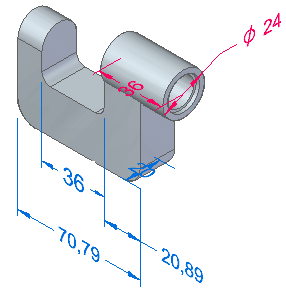
首先,显示之前隐藏的现有尺寸。
使用路径查找器显示现有尺寸
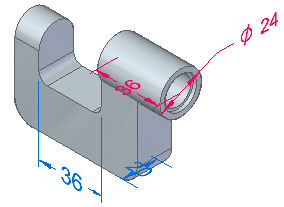
- 在路径查找器中,将光标定位在 PMI 旁边的显示/隐藏按钮上,然后单击以在图形窗口中显示尺寸。
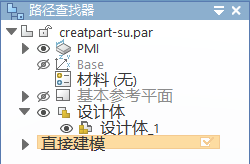
使用间距命令
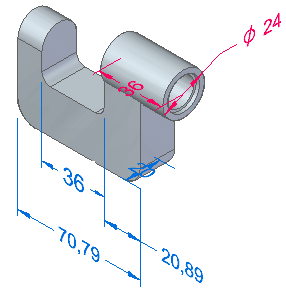
- 使用间距命令可在多条边或草图元素之间添加尺寸。可以使用此命令放置链或层叠的尺寸。
-
选择草图选项卡→尺寸组→间距命令
 。
。 - 选择第一个元素作为尺寸起点 - 将光标定位在所示的模型边上,然后单击以选择它。
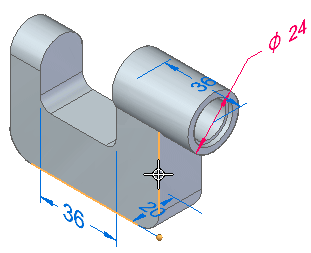
- 选择第二个元素作为尺寸终点 - 将光标定位在如下所示的边上,然后单击以选择它。
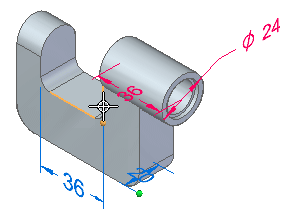
- 将光标移到模型下方,然后按
N
键,直至尺寸变为下图所示的方位。
单击以放置尺寸,然后在尺寸值框外部单击以接受此值。
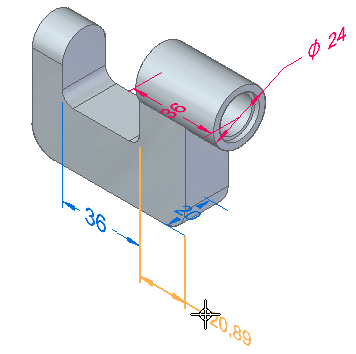
放置的尺寸是您选择的两个元素之间的线性距离。尺寸的值可能与此图不同。
- 选择第三个元素作为尺寸终点 - 将光标定位在如下所示的边上,然后单击以选择它。
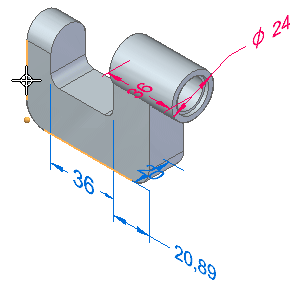
- 将光标定位于下图所示的大致位置。单击以放置尺寸,然后在尺寸值框外部单击以接受此值。
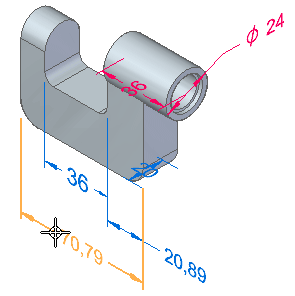
该尺寸表示您选择的第二个元素和第三个元素之间的距离。尺寸的值可能与此图不同。
尺寸标注完成
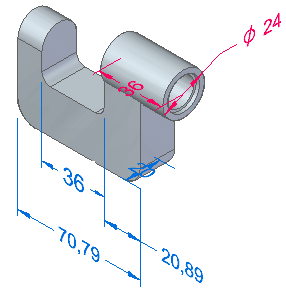
零件边之间的尺寸放置已完成。保存文件。
